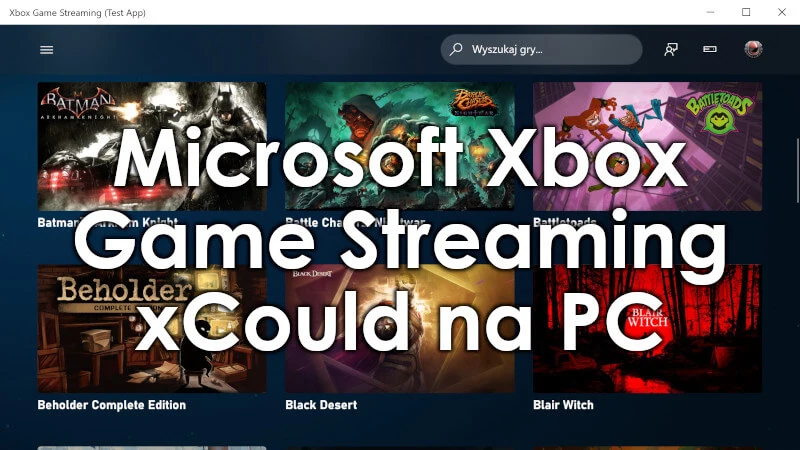Jak nieoficjalnie zainstalować aplikację Xbox Game Streaming xCould na Windowsie 10?
Firma z Redmond zapowiedziała oczywiście rozszerzenie na inne platformy, co ma nastąpić jeszcze w 2021 roku. Możemy spodziewać się chmury na Windowsie 10, iPhone oraz iPadzie, Android TV, a nawet jeszcze w kolejnych miejscach. Mimo wszystko prace postępują dość wolno, a zdalna rozgrywka na razie wyłącznie na androidowych smartfonach i tabletach, to niewielki potencjał. Na szczęście znaleziono działający sposób, aby zainstalować „Xbox Game Streaming (Test App)” u każdego posiadacza Windowsa 10.
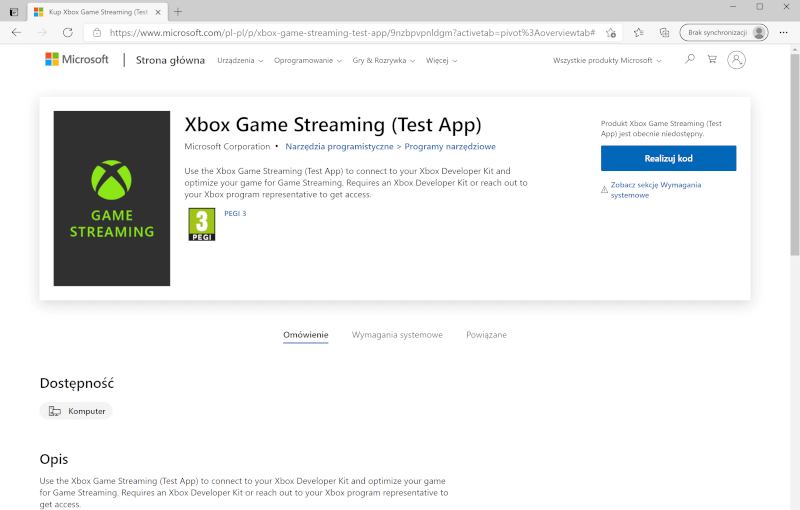
Oczywiście wpierw musimy być aktywnymi subskrybentami Xbox Game Pass Ultimate, w którym poza dostępem do chmury, dostajemy możliwość grania na Xboxie i Windowsie w gry z bardzo szerokiej biblioteki (w tym z abonamentu EA), choć nie wszystkie tytuły pokrywają się na obu platformach. Następnie wchodzimy na oficjalną stronę (normalnie niewidoczną w wyszukiwarce, trzeba mieć specjalny link) aplikacji „Xbox Game Streaming (Test App)” w tym miejscu. Oryginalnie sposób objaśniano na hiszpańskiej wersji, ale z naszym polskim linkiem też działa. Kolejnym zabezpieczeniem jest weryfikacja specjalnym długim kodem składającym się z 25 znaków, ale można to obejść.
Zobacz również: Cyberpunkowe Tales of the Neon Sea za darmo na Epic Games Store
W tym celu przechodzimy na witrynę store rg adguard net pod tym linkiem i wklejamy adres strony, która jest kartą produktu naszego programu. Tak, ta na której dopiero co byliśmy. Wśród linków wybieramy ten prowadzący do pliku o końcówce „appxbundle”, powinien być niżej pod koniec listy i ważyć (przynajmniej wersja sprawdzana w chwili pisania tekstu) niecałe 220 MB. Po pobraniu pliku normalnie go instalujemy. Nie ma końcówki exe czy msi, ale właśnie tak wyglądają pakiety instalacyjne aplikacji ze sklepu Microsoftu. Nie widzimy ich, bo całość wykonuje dla nas sklep. Jeśli program będzie prosił nas o specjalny kod (w przypadku pola „Identyfikator oferty”), wpisujemy powszechnie działający „XGPUBeta”.
Ciesz się chmurą gier Microsoftu na Windowsie, to działa! Choć nie w pełni idealnie
I to wszystko, już możemy cieszyć się chmurą gier Microsoft Xbox Game Streaming xCould wprost na naszym komputerze. Poza streamingiem z serwerów Microsoftu, można też przesyłać rozgrywkę z naszego domowego Xboxa. Testowałem kilkadziesiąt minut aplikację i sama rozgrywka działała w porządku, nie było błędów (przynajmniej z serwerów, nie mam Xboxa aby sprawdzić drugi tryb). Są jednak pewne niedogodności i ograniczenia. Sterowanie działa poprawnie wyłącznie na gamepadzie. Klawiaturą częściowo też można grać (ale myszką już nie), jednak przypisanie klawiszy jest widoczne jedynie dla pada. Za to całe menu i interfejs też można obsługiwać myszką, w dodatku wszystko jest po polsku.
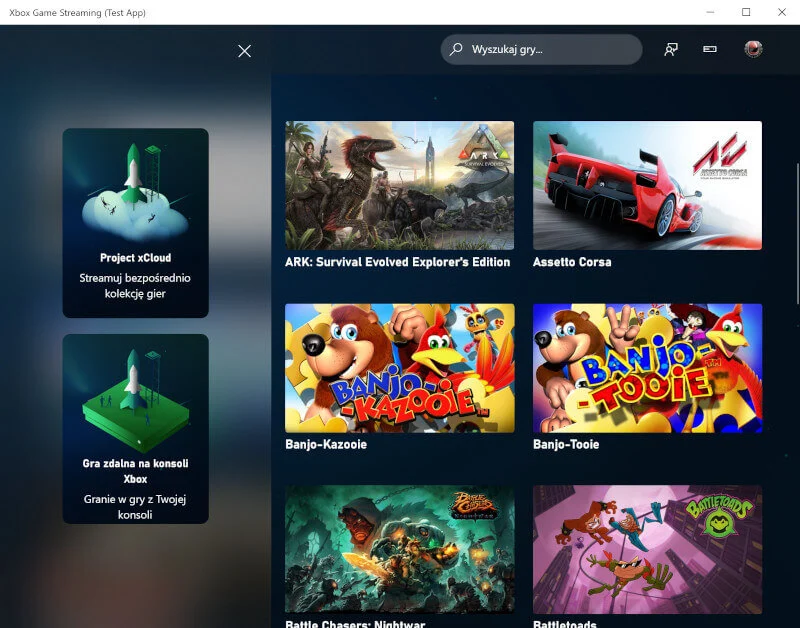
Drugą niedogodnością jest gorsza jakość obrazu. Używałem oficjalnej wersji aplikacji na Androidzie w tej samej sieci po WiFi i obraz nie degradował się, był szczegółowy. Jednak przechodząc na PC, który nawet powinien mieć lepsze warunki z racji połączenia kablem i to do gigabitowej sieci, nie było często pełnego full HD lub pojawiały się oznaki większej kompresji. Zapewne do czasu opublikowania finalnego oficjalnego programu Xbox Game Streaming na Windowsa 10, wszystkie niedogodności zostają poprawione. Kiedy to nastąpi? Nie wiadomo, Microsoft nie podał konkretnej daty.
Zobacz również: Darmowy OpenTTD w końcu na Steam. Ogromna zmiana dla fanów gry
Źródło: arstechnica / Foto: Instalki.pl